إصلاح الخطأ 0X800703ee على نظام التشغيل Windows 10
نشرت: 2022-06-20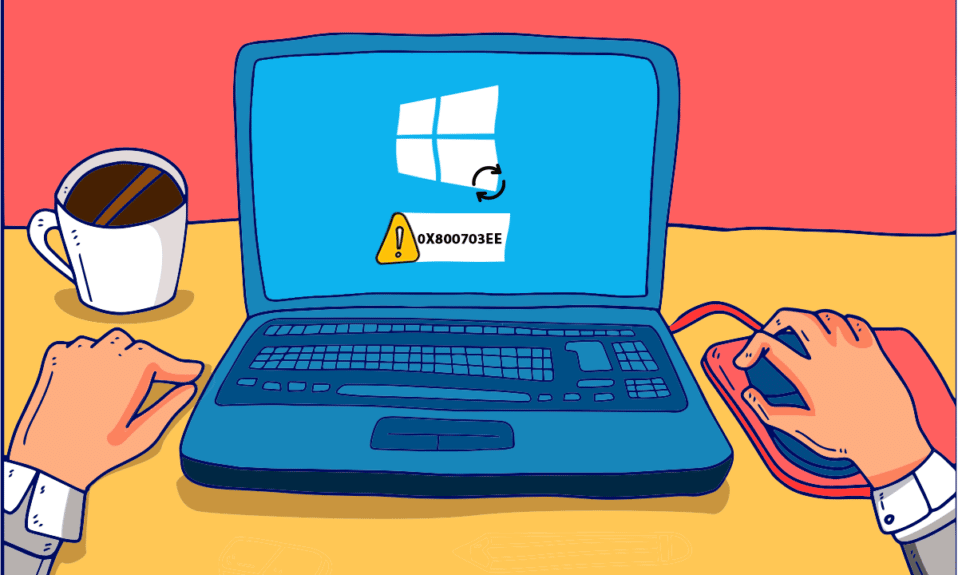
يعد الخطأ 0X800703ee مشكلة شائعة يواجهها مستخدمو Windows أثناء نسخ ملف إلى أو من جهاز تخزين خارجي. يرى المستخدمون أن حجم الملف قد تم تغييره خارجيًا. لذلك ، لم يعد رمز خطأ صالحًا على شاشة نظامهم. لقد لوحظ حدوثه في أنظمة التشغيل Windows 7 و 8.1 و 10. كما شوهد هذا الخطأ أثناء نسخ الأقراص أو تحديث Windows 10. وهو مرتبط ببرامج أخرى تمنع نسخ الملف المطلوب. إذا كنت تتعامل أيضًا مع نفس المشكلة ، فنحن هنا مع النصائح التي ستساعدك على معرفة كيفية إصلاح الخطأ 0X800703ee على نظام التشغيل Windows 10.
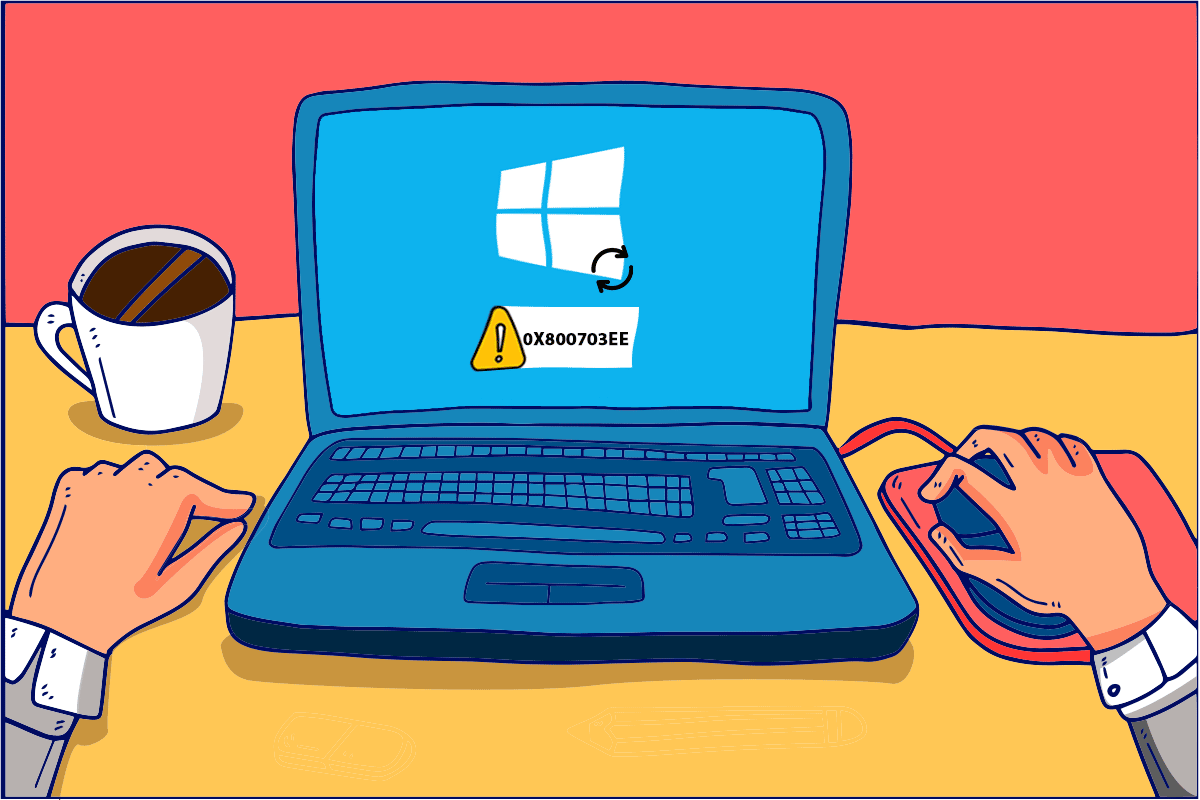
محتويات
- كيفية إصلاح الخطأ 0X800703ee على نظام التشغيل Windows 10
- الطريقة 1: إجراء عمليات فحص SFC و DISM
- الطريقة 2: تمكين النسخ الاحتياطي لويندوز ونسخة ظل وحدة التخزين
- الطريقة الثالثة: إصلاح أخطاء نظام الملفات
- الطريقة الرابعة: إعادة تثبيت برامج تشغيل USB
- الطريقة الخامسة: حذف تصفية السائقين
- الطريقة 6: تعطيل مكافحة الفيروسات مؤقتًا (إن أمكن)
- الطريقة السابعة: إعادة تشغيل خدمة Windows Update
- الطريقة الثامنة: إلغاء تثبيت برنامج النسخ الاحتياطي
- الطريقة 9: إجراء تنظيف القرص
- الطريقة العاشرة: إجراء التمهيد النظيف
- الطريقة 11: إجراء استعادة النظام
كيفية إصلاح الخطأ 0X800703ee على نظام التشغيل Windows 10
عادةً ما يحدث الخطأ بسبب البرامج الأخرى التي لا تسمح بفتح الملف على النظام. بخلاف ذلك ، هناك أخطاء أخرى أيضًا يمكن أن تؤدي إلى هذا الموقف.
- تعد مشكلة مكافحة الفيروسات أحد الأسباب الرئيسية وراء الخطأ 0X800703ee Windows 10. يمكن لمضاد الفيروسات الوقائي منع نسخ ملف أو نقله إلى جهاز تخزين خارجي.
- إذا كان الملف المراد نقله تالفًا ، فقد يؤدي ذلك إلى ظهور رمز الخطأ 0X800703ee.
- عادةً ما تستخدم الأنظمة برامج النسخ الاحتياطي وإذا كان الملف الذي تريد نقله مفتوحًا في مثل هذا البرنامج ، فقد يتسبب ذلك في حدوث ذلك الخطأ.
- عادةً ما تميل الملفات التي يتم نسخها من بطاقة SD أو أي جهاز خارجي آخر إلى إظهار الخطأ بسبب التعارض مع برنامج الناسخ.
- يمكن أن تتسبب برامج الجهات الخارجية ، بشكل عام ، في حدوث الخطأ 0X800703ee على Windows.
- إذا تم تعطيل خدمات مثل النسخ الاحتياطي لـ Windows والنسخة الاحتياطية لوحدة التخزين على Windows ، فقد تكون سببًا للخطأ حيث يتم الاعتماد عليها أثناء نقل الملفات.
- إذا لم يتم تثبيت وحدة تحكم USB بشكل صحيح ، فقد تكون مسؤولة عن المشكلة.
دعونا نناقش الحلول لهذه المشاكل بالتفصيل في هذه المقالة مع الرسوم التوضيحية لمساعدتكم.
الطريقة 1: إجراء عمليات فحص SFC و DISM
أحد الأسباب الرئيسية وراء ظهور رمز الخطأ 0X800703 على Windows هو الملفات التالفة. يمكن حل هذه الملفات التالفة عن طريق فحص SFC و DISM على نظامك. تعد كلتا الخدمتين أفضل في إصلاح الملفات التالفة ، بينما يستخدم مدقق ملفات النظام (SFC) المحفوظات المخزنة مؤقتًا ، وتستخدم إدارة خدمة نشر الصور (DISM) تحديثات Windows لحل المشكلة. اقرأ دليلنا حول كيفية إصلاح ملفات النظام على Windows 10 لفهم الخطوات وتنفيذها على جهاز الكمبيوتر الخاص بك للتخلص من رمز الخطأ 0X800703ee. بمجرد الانتهاء من عمليات الفحص ، أعد تشغيل النظام الخاص بك للتحقق من حل الخطأ.
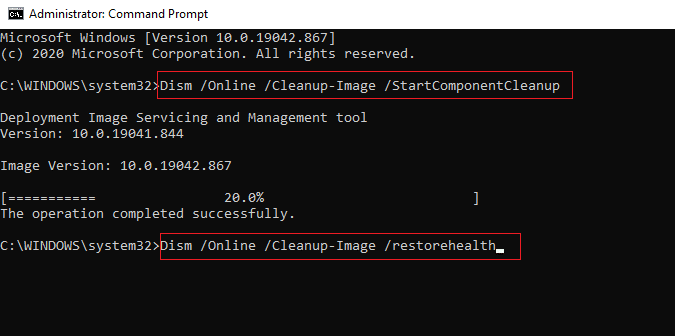
الطريقة 2: تمكين النسخ الاحتياطي لويندوز ونسخة ظل وحدة التخزين
إذا تم إيقاف تشغيل Windows Backup and Volume Shadow Copy على نظامك بسبب الإعدادات اليدوية أو بسبب تداخل تطبيقات الطرف الثالث ، فقد يتسبب ذلك أيضًا في ظهور خطأ الملف. ومن ثم ، فمن الأفضل تمكينه وتعيين هاتين الخدمتين على نظامك على تلقائي لفرز المشكلة. فيما يلي بعض الخطوات المفيدة التي يمكنك اتباعها والتي ستمكن الخدمتين على سطح المكتب الخاص بك.
1. اضغط على مفتاح Windows + R لفتح مربع الحوار " تشغيل " على جهاز الكمبيوتر الخاص بك.
2. اكتب services.msc في الحقل المحدد وانقر فوق " موافق ".
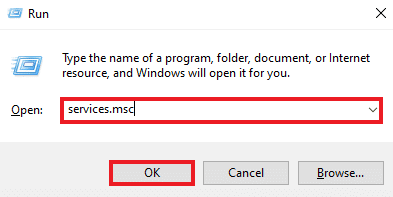
3. قم بالتمرير لأسفل وانقر بزر الماوس الأيمن على Volume Shadow Copy .
4. انقر فوق الخيار " خصائص ".
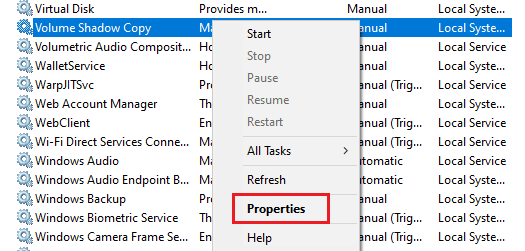
5. في علامة التبويب عام ، قم بتغيير نوع بدء التشغيل إلى تلقائي ، كما هو موضح.
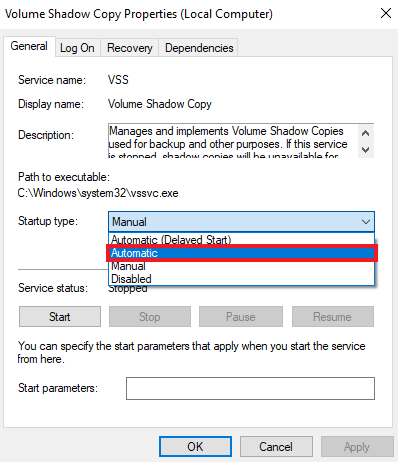
6. انقر فوق "موافق" .
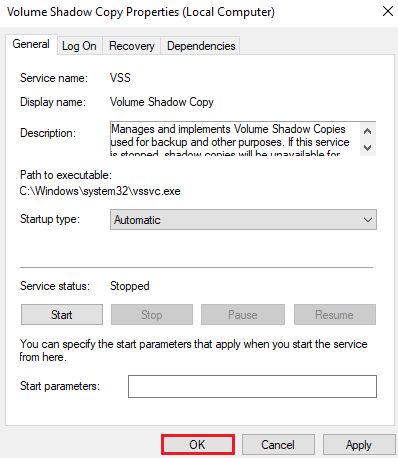
7. الآن ، قم بالتمرير لأسفل إلى Windows Backup في الخدمات وانقر بزر الماوس الأيمن فوقه.
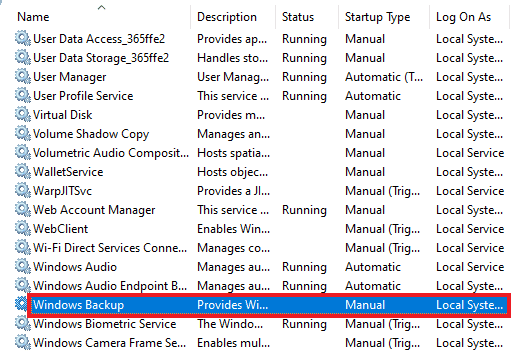
8. انقر فوق خصائص ، واضبط نوع بدء التشغيل على تلقائي . انقر فوق موافق .
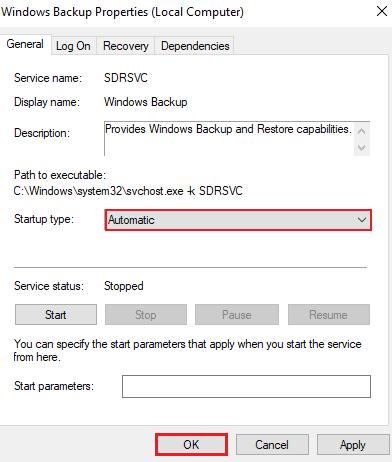
بمجرد الانتهاء ، كرر عملية نقل الملف إلى أو من جهاز خارجي إلى نظامك للتحقق مما إذا كان قد تم حل المشكلة المذكورة.
اقرأ أيضًا : إصلاح فشل النسخ الاحتياطي لـ Windows بسبب الخطأ 0x807800C5
الطريقة الثالثة: إصلاح أخطاء نظام الملفات
إنه أمر نادر الحدوث ، ولكن في بعض الأحيان قد تكون الأخطاء في نظام الملفات هي السبب وراء عدم قدرتك على نقل الملفات من أو إلى جهاز خارجي. وبالتالي ، من المهم إصلاح نظام الملفات. يمكنك استخدام أنظمة فحص الملفات المضمنة لحل المشكلة باتباع الخطوات التالية.
1. اكتب File Explorer في شريط بحث Windows وانقر فوق فتح ، كما هو موضح.
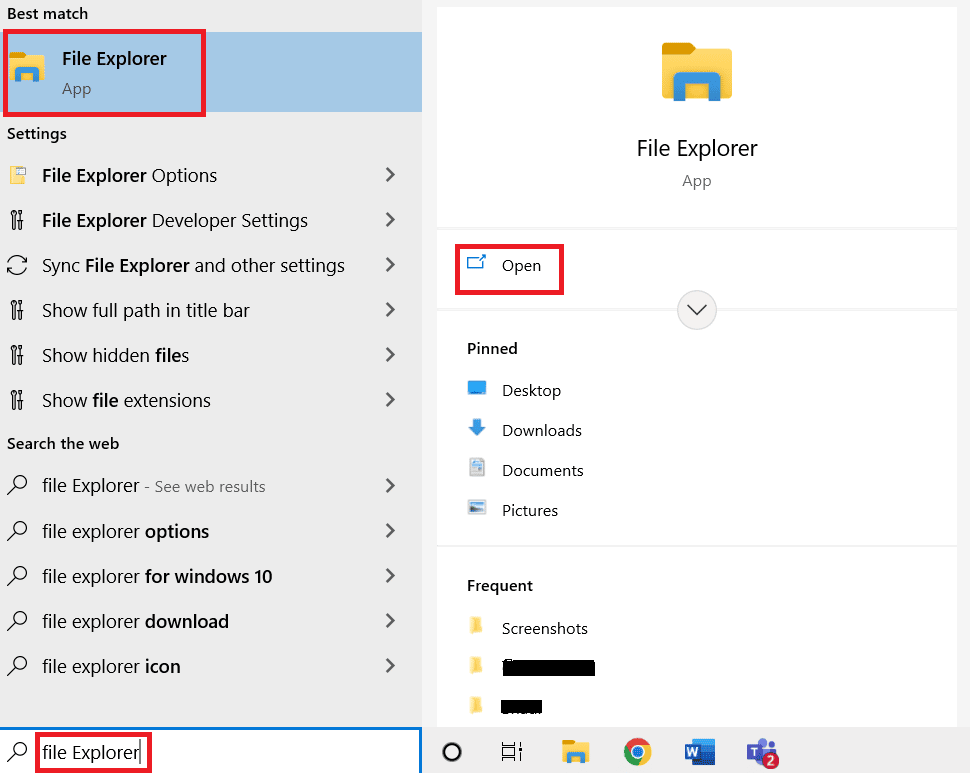
2. انقر بزر الماوس الأيمن فوق القرص المحلي وانقر فوق خصائص ، كما هو موضح.
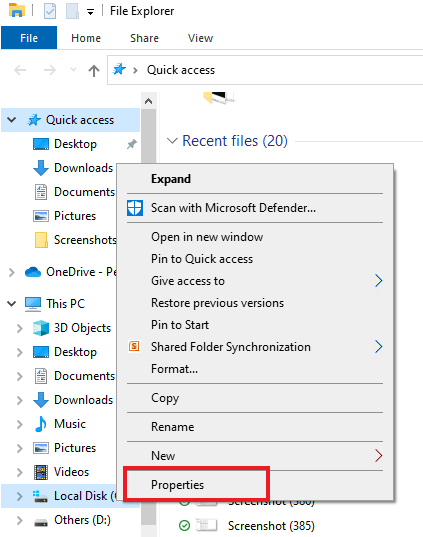
3. من علامة التبويب " أدوات " ، انقر فوق " فحص ".
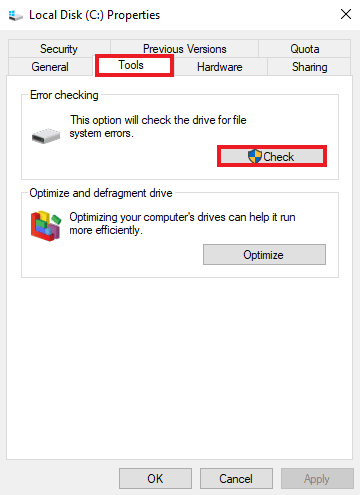
سيتم فحص نظام الملفات وإذا استمرت أي مشكلة بداخله ، فسيتم حلها تلقائيًا.
الطريقة الرابعة: إعادة تثبيت برامج تشغيل USB
سبب آخر لإبلاغ العديد من المستخدمين عن التسبب في حدوث خطأ 0X800703ee Windows 10 هو وجود وحدات تحكم USB خاطئة. يمكن أن تتلف وحدات تحكم USB أثناء نقل الملفات ، مما قد يؤدي إلى ظهور خطأ على شاشتك. يمكن حل الخطأ الذي حدث بسبب وحدات تحكم USB عن طريق إعادة تثبيتها من مدير الجهاز. دعنا نلقي نظرة على بعض الخطوات التفصيلية التي ستساعدك على شرح كيفية تحقيق ذلك بشكل أفضل.
1. اضغط على مفتاح Windows + X ، وانقر فوق إدارة الأجهزة لفتحه.
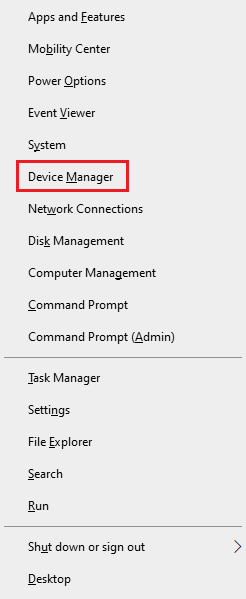
2. انقر فوق Universal Serial Bus Controllers من القائمة ، كما هو موضح.
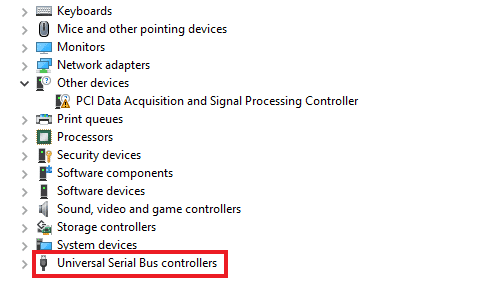
3. انقر بزر الماوس الأيمن فوق كل جهاز تحته وانقر فوق " إلغاء التثبيت " واحدًا تلو الآخر.
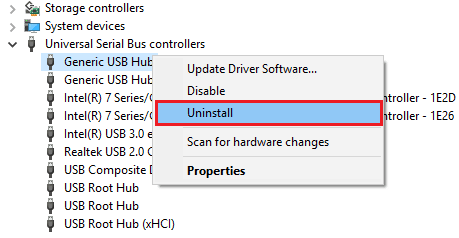
4. أعد تشغيل الكمبيوتر بمجرد الانتهاء.
اقرأ أيضًا : إصلاح خطأ برنامج التشغيل BCM20702A0 في نظام التشغيل Windows 10
الطريقة الخامسة: حذف تصفية السائقين
أثناء نقل ملف أو ملفات من جهاز خارجي مثل بطاقة SD أو محرك أقراص القلم إلى نظامك ، قد تواجه الخطأ 0X800703ee على Windows. إذا كانت هذه هي الحالة ، فمن المرجح أن الخطأ ناتج عن تعارض بين برنامج الناسخ الخاص بك والجهاز الخارجي المستخدم. وبالتالي ، يجب عليك حذف Filter Driver على نظامك من محرر التسجيل ، كما هو موضح في الخطوات أدناه.
1. اضغط على مفتاحي Windows + R لفتح مربع الحوار Run .
2. أدخل رجديت في الحقل وانقر فوق موافق .
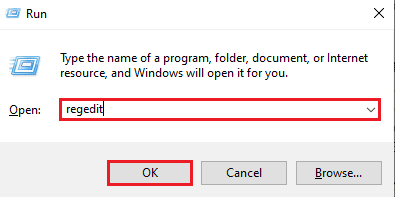
3. أدخل المسار التالي في شريط التنقل واضغط على مفتاح Enter بلوحة المفاتيح ، كما هو موضح أدناه.
HKEY_LOCAL_MACHINE \ SYSTEM \ CurrentControlSet \ Control \ Class \ {4D36E965-E325-11CE-BFC1-08002BE10318} 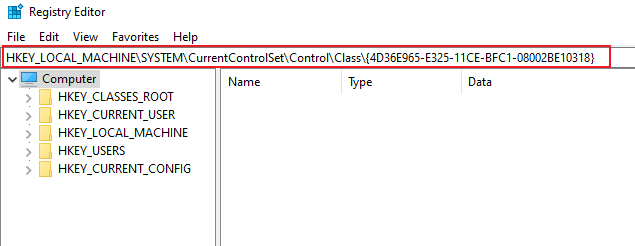

4. حدد موقع الملف 4D36E965-E325-11CE-BFC1-08002BE10318 وانقر فوقه بزر الماوس الأيمن من القائمة. ثم انقر فوق " تصدير " وقم بنقل ملفاتك إلى مكان مناسب لدعمها.
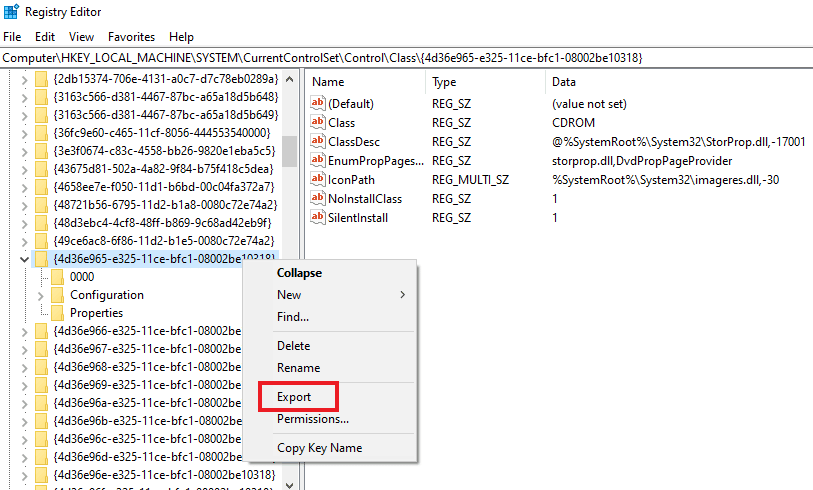
5. بعد ذلك ، انقر فوق ملف 4D36E965-E325-11CE-BFC1-08002BE10318 .
6. حدد موقع LowerFilters و UpperFilters وانقر فوقه واحدًا تلو الآخر.
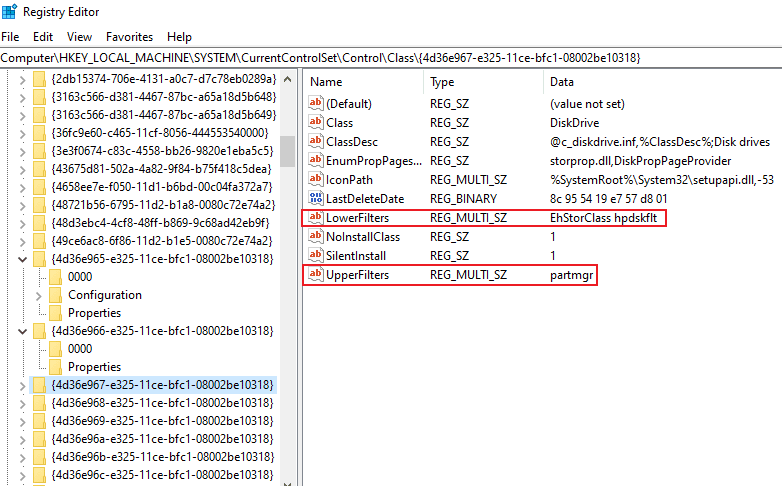
7. انقر فوق خيار حذف من قائمة السياق ، كما هو موضح.
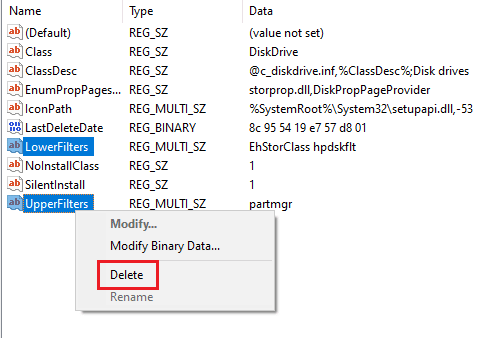
8. بمجرد الانتهاء من ذلك ، قم بإعادة تشغيل جهاز الكمبيوتر الخاص بك للتحقق مما إذا كان قد تم حل الخطأ أم لا.
الطريقة 6: تعطيل مكافحة الفيروسات مؤقتًا (إن أمكن)
يمكن أن يكون برنامج مكافحة الفيروسات في النظام أحد الأسباب الأولى للتسبب في حدوث خطأ للملف الذي تريد نقله أو نسخه. يحافظ برنامج مكافحة الفيروسات على فحص أمني للملفات أثناء معالجتها. وإذا استغرق الأمر وقتًا أطول ، فيمكن أن يظهر 0X800703ee على شاشة جهاز الكمبيوتر الخاص بك. لذلك ، من الأفضل تعطيل أي برنامج مكافحة فيروسات تابع لجهة خارجية على نظامك أثناء معالجة الملف. اقرأ دليلنا حول كيفية تعطيل برنامج مكافحة الفيروسات مؤقتًا على نظام التشغيل Windows 10 للتعرف على جميع الخطوات المطلوبة للقيام بذلك وتحقق مما إذا كانت المشكلة قد تم إصلاحها أم لا بعد ذلك.
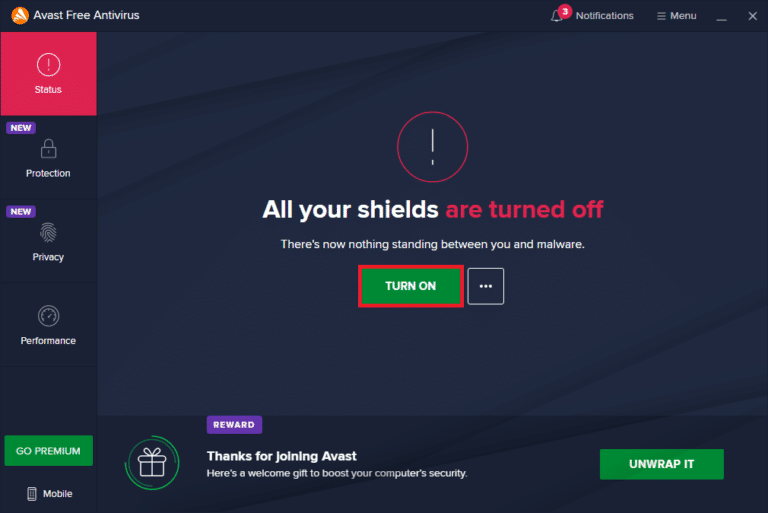
اقرأ أيضًا : أفضل 13 برنامجًا مجانيًا لتغيير الصوت لنظام التشغيل Windows 10
الطريقة السابعة: إعادة تشغيل خدمة Windows Update
يرجع سبب عدم قدرة الملفات على النقل من أو إلى جهاز خارجي إلى حد كبير إلى وجود مشكلة في خدمة تحديث Windows. تمت إعادة تشغيله لإلغاء الخطأ للعديد من المستخدمين.
1. اضغط على مفتاحي Windows + R لإظهار مربع الحوار " تشغيل ".
2. اكتب services.msc في مربع الحوار واضغط على مفتاح الإدخال .
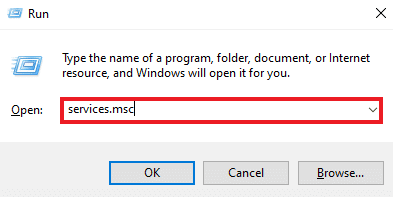
3. قم بالتمرير لأسفل وانقر بزر الماوس الأيمن فوق Windows Update من القائمة ، كما هو موضح.
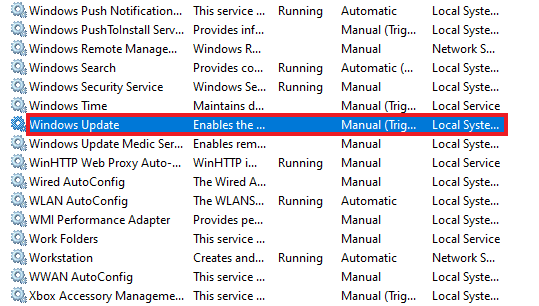
4. انقر فوق خصائص من قائمة السياق.
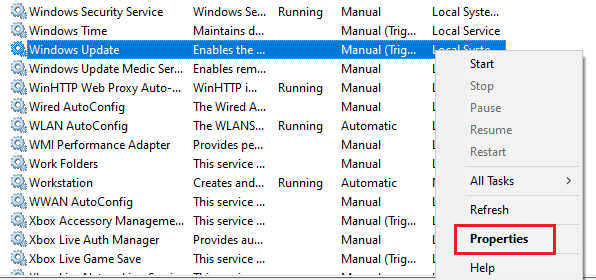
5. قم بتعيين نوع بدء التشغيل على أنه معطل وانقر فوق موافق ، كما هو موضح أدناه.
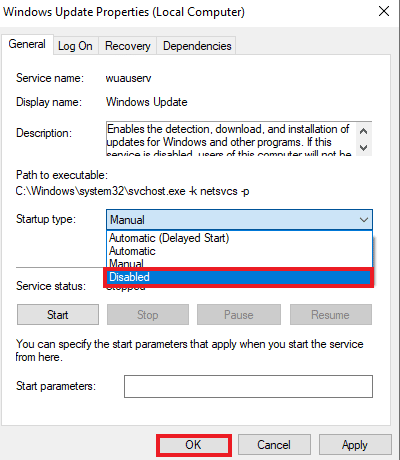
6. أعد تشغيل الكمبيوتر واتبع الخطوات من 1 إلى 4 كما هو موضح في هذه الطريقة.
7. أخيرًا ، اضبط نوع بدء التشغيل على تلقائي وانقر على موافق .
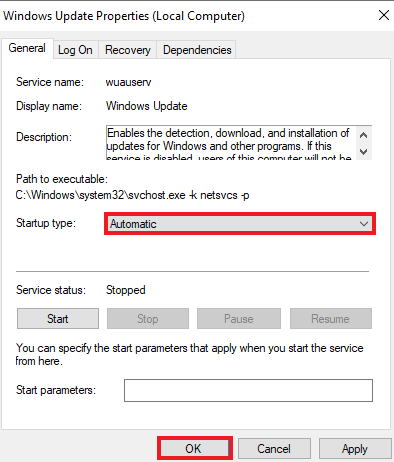
الطريقة الثامنة: إلغاء تثبيت برنامج النسخ الاحتياطي
يحتوي كل نظام على برنامج نسخ احتياطي يعمل في الخلفية ، مما يساعد على استعادة الملفات وحفظها لاستخدامها لاحقًا. في بعض الأحيان ، أثناء نسخ ملف إلى أو من جهاز خارجي ، يمكن أن تتسبب هذه البرامج في مشكلة عدم قدرة الملف على النقل. يمكن حل هذه المشكلة عن طريق إلغاء تثبيت برنامج النسخ الاحتياطي وإعادة تشغيل النظام. إذا كان هذا هو الحال معك ، يمكنك تنفيذ الخطوات المذكورة أدناه.
1. اضغط على مفتاحي Windows + R لبدء تشغيل مربع الحوار "تشغيل".
2. اكتب appwiz.cpl في الحقل المحدد وانقر فوق " موافق " ، كما هو موضح.
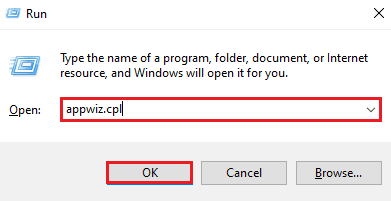
3. حدد موقع برنامج النسخ الاحتياطي من القائمة.
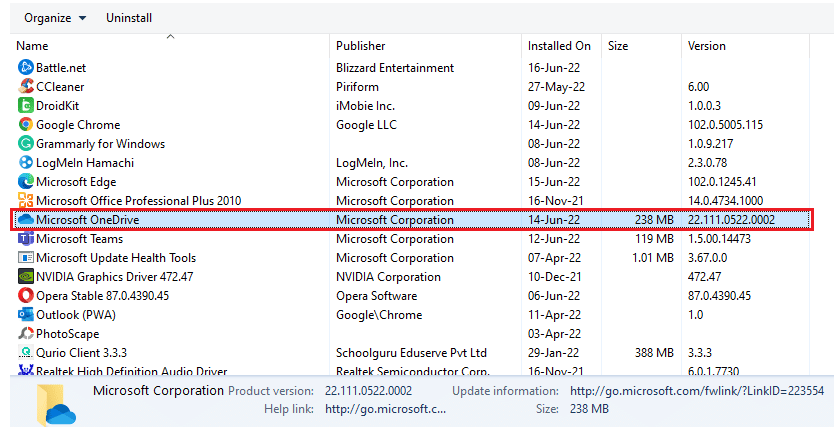
4. انقر بزر الماوس الأيمن فوقه وانقر فوق خيار إلغاء التثبيت ، كما هو موضح.
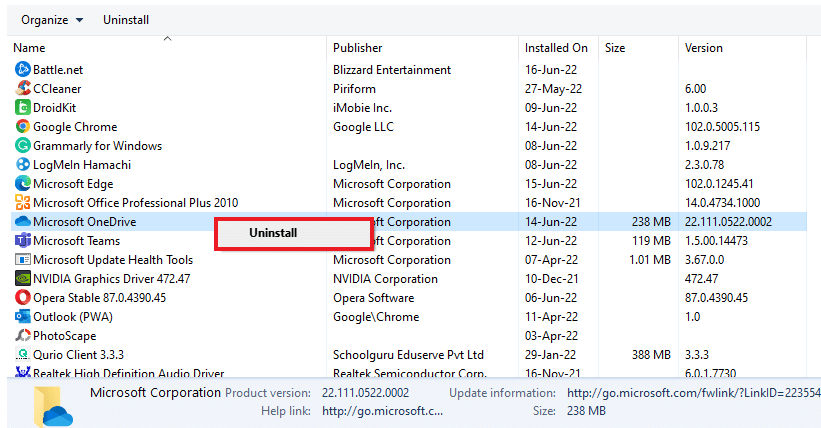
5. أخيرًا ، أعد تشغيل الكمبيوتر.
اقرأ أيضًا : كيفية إلغاء تثبيت ألعاب Steam
الطريقة 9: إجراء تنظيف القرص
ينتج عن تشغيل البرامج أو الملفات ملفات مؤقتة مخزنة على الأقراص. تتراكم هذه الملفات لتصبح خطأ أثناء نسخ ملف إلى أو من جهاز خارجي إلى نظامك. وبالتالي ، فإن تنظيف القرص مهم للتخلص من المشكلة. يمكنك اتباع الخطوات المذكورة أدناه لتنظيف القرص على نظامك.
1. اكتب Disk Cleanup في شريط بحث Windows وانقر فوق فتح .
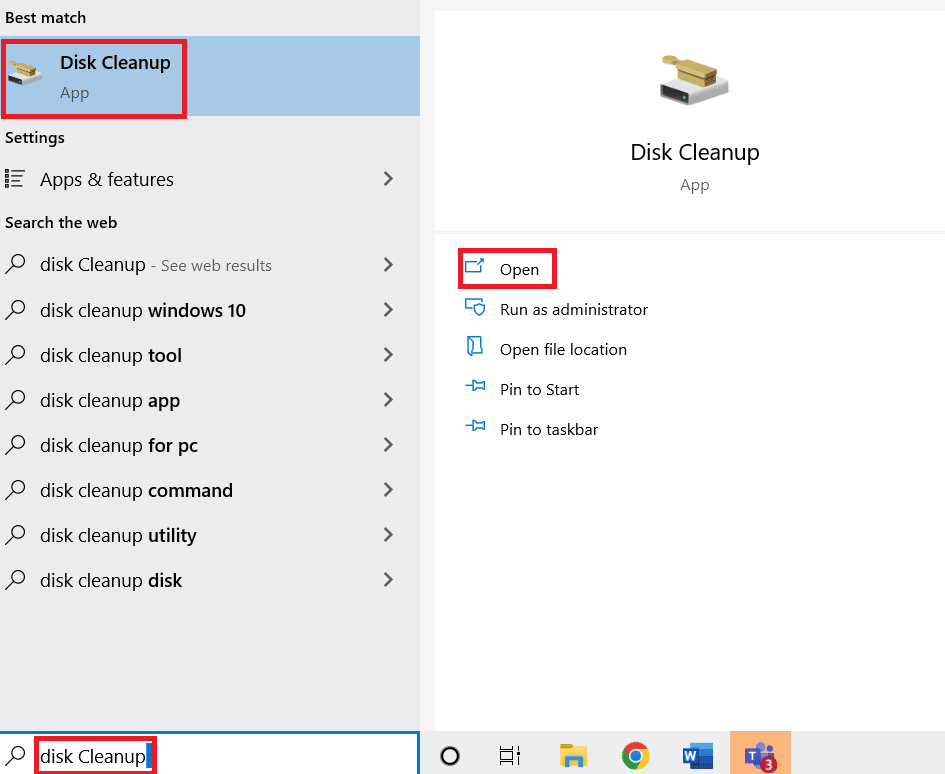
2. حدد محرك الأقراص المطلوب لتنظيفه من القائمة المنسدلة " تنظيف القرص: تحديد محرك الأقراص " ، كما هو موضح.
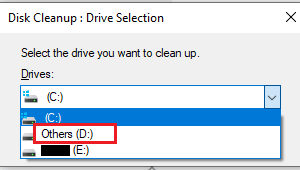
3. حدد الملفات المراد حذفها وانقر فوق " موافق ".
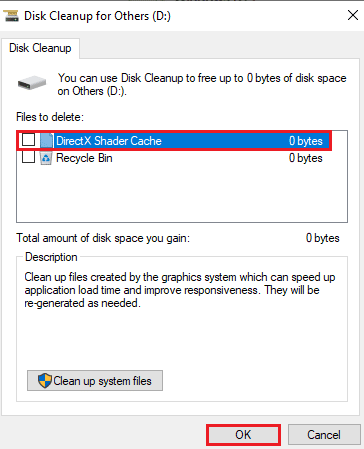
4. أخيرًا ، أعد تشغيل الكمبيوتر لترى التغييرات.
الطريقة العاشرة: إجراء التمهيد النظيف
إذا لم تنجح أي من الطرق في حل الخطأ 0X800703ee Windows 10 ، فقد حان الوقت لتشغيل التمهيد النظيف على نظامك. اقرأ واتبع دليلنا حول كيفية إجراء التمهيد النظيف في نظام التشغيل Windows 10 ومعرفة ما إذا كان بإمكانه إصلاح المشكلة لك.
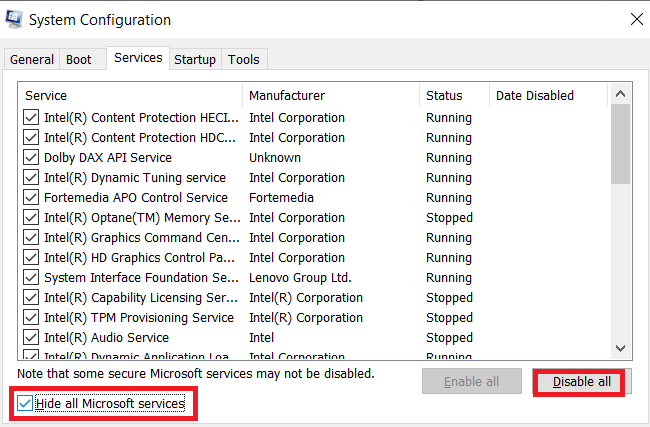
اقرأ أيضًا : إصلاح خطأ OneDrive 0x8007016a في نظام التشغيل Windows 10
الطريقة 11: إجراء استعادة النظام
إذا وصلت إلى نهايته وما زلت تعاني من المشكلة ، فقد حان الوقت لاستعادة النظام. يمكن أن يكون تعارض البرامج أحد أسباب الخطأ. ومع استعادة النظام بشكل سليم ، يمكنك التخلص من الخطأ نهائيًا. اقرأ دليلنا حول كيفية استخدام استعادة النظام على نظام التشغيل Windows 10 لمعرفة جميع الخطوات المطلوبة لإكمال العملية وإصلاح المشكلة المطلوبة.
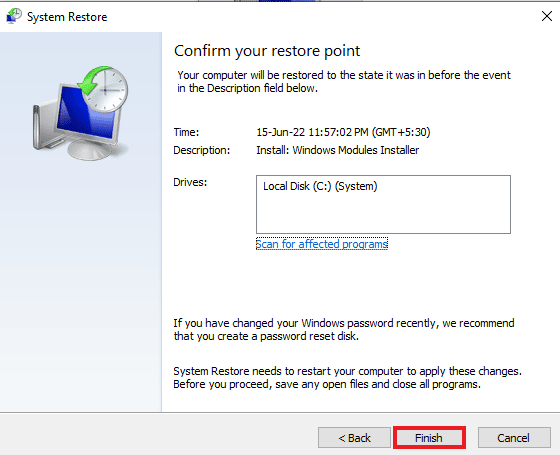
الأسئلة المتداولة (FAQs)
س 1. ماذا يعني الخطأ 0X800703ee؟
الجواب. الخطأ 0X800703ee هو رمز خطأ يوضح أنه تم تغيير وحدة تخزين ملف خارجيًا . لذلك ، لم يعد الملف المفتوح صالحًا على شاشة نظامك عندما تحاول نسخ ملف إلى أو من جهاز خارجي.
س 2. هل يظهر الخطأ 0X800703ee على نظام التشغيل Windows 10؟
الجواب. يظهر الخطأ 0X800703ee في Windows 7 و 8.1 و 10 . لا يقتصر على Windows 10 بأي شكل من الأشكال.
س 3. هل نسخ ملف من جهاز خارجي يفسد نظامي؟
الجواب. نعم . يمكن أن يؤدي نسخ ملف باستخدام جهاز خارجي مثل بطاقة SD أو محرك أقراص محمول إلى إتلاف نظامك في حالة تلف الجهاز بسبب وجود خطأ. ومع ذلك ، يمكن حل المشكلة باستخدام نظام مكافحة فيروسات أو عن طريق فحص الجهاز قبل نقل الملف. اقرأ هذه المقالة من البداية مرة أخرى لحل شكوكك على الفور.
س 4. كيف يمكنني منع تكرار الخطأ 0X800703ee؟
الجواب. إذا رأيت الخطأ على نظامك في كل مرة تقوم فيها بنقل ملف إلى أو من جهاز خارجي ، فمن الأفضل تشغيل تمهيد نظيف على نظامك. اقرأ واتبع الطرق المذكورة أعلاه في هذه المقالة بعناية لمنع تكرار هذا الخطأ.
س 5. هل يمكن أن يكون تحديث Windows سببًا وراء الخطأ 0x800703ee على نظامي؟
الجواب. نعم . يمكن أن يكون تحديث Windows التالف سببًا وراء رمز الخطأ على نظامك. يمكنك حل المشكلة عن طريق تحديث Windows الخاص بك مرة أخرى بإصدار خالٍ من الأخطاء.
موصى به :
- إصلاح مشكلة عالقة عند التحضير لتكوين Windows 10
- إصلاح خطأ PSK غير الصحيح المقدم لشبكة SSID على نظام التشغيل Windows 10
- إصلاح خطأ Hamachi VPN في نظام التشغيل Windows 10
- إصلاح خطأ التحديث 0x80070bcb Windows 10
نأمل أن تكون هذه المقالة مفيدة جدًا لك في معرفة كيفية إصلاح الخطأ 0X800703ee على نظام التشغيل Windows 10 والإصدارات الأخرى أيضًا. دعنا نعرف أي من الطرق كانت نعمة لك. إذا كان لديك أي أسئلة أو اقتراحات أخرى ، فلا تتردد في تركها في قسم التعليقات أدناه.
